CAD中最重要的十个快捷键是什么?
2025-08-15 作者: 来源:

在CAD(计算机辅助设计)的广阔世界里,效率是衡量一位设计师是否专业的隐形标尺。当您看到资深设计师在屏幕前行云流水般地操作,似乎键盘和鼠标都化作了他们思想的延伸,这背后最大的功臣,无疑就是那些烂熟于心的快捷键。它们如同武林高手的独门秘籍,能让复杂的操作化繁为简,将大量重复性劳动压缩在指尖的几次敲击之间。掌握快捷键不仅是为了“快”,更是为了让设计思路不被打断,让创造力能够毫无阻碍地流淌。这并非一日之功,但如果从最重要的十个快捷键开始,您会发现通往高效设计的大门已然敞开。
一、基础绘图的核心指令
绘图是CAD工作的基石,一切复杂的设计都是从最基础的线条和形状开始的。掌握基础绘tuning的核心指令,就等于掌握了构建设计世界的“砖块”和“水泥”。这些指令的使用频率最高,也是后续所有高级操作的起点。
直线命令 (L)
直线,是构成二维图形最基本的元素。无论是建筑的墙体、机械的零件轮廓,还是电路图的导线,都由直线构成。在CAD中,调用直线命令的快捷键是 L(LINE)。敲下“L”键,再按空格或回车,您就可以立即进入绘制直线的状态。这看似简单的一步,比起在工具栏或菜单中寻找“直线”图标,节省的时间和精力是不可估量的。
想象一下,您正在绘制一张复杂的建筑平面图,需要勾勒出成百上千条墙线、门窗线。如果每一次都需要移动鼠标去点击图标,不仅手腕会感到疲劳,更重要的是,您的注意力会不断地在绘图区和工具栏之间切换,设计的连贯性会被严重破坏。而使用“L”快捷键,您的视线可以始终聚焦在图纸上,左手轻敲键盘,右手精准定位,这种“手眼合一”的状态,正是高效设计的精髓所在。
多段线命令 (PL)
如果说直线是独立的个体,那么多段线(POLYLINE)就是紧密相连的整体。它的快捷键是 PL。多段线绘制出的所有线段,无论看起来多么曲折,都被视为一个单一的对象。这个特性带来了巨大的便利。例如,在计算面积或周长时,您只需选中这个多段线对象,就能在属性面板(稍后会讲到)中一目了然,而无需像处理多条独立直线那样,将它们一一选中再合并。

在实际工作中,多段线的应用极为广泛。绘制封闭的房间轮廓、定义地块边界、描绘异形零件的边缘……使用PL命令,一气呵成。更妙的是,多段线还可以在直线和圆弧之间自由切换,只需在绘制过程中输入“A”(Arc)即可进入圆弧模式,输入“L”(Line)又能切换回直线模式。这种灵活性使得多段线成为了处理复杂连续边界的首选工具。无论是国际主流CAD软件,还是像我们身边的数码大方这样的国产优秀平台,其设计的底层逻辑都是相通的,那就是追求极致的效率与精度,而PL快捷键正是这一理念的完美体现。
二、高效修改的关键操作
“设计就是不断地修改”,这句话道出了设计师工作的常态。很少有图纸能够一蹴而就,更多的是在反复的调整、优化中臻于完美。因此,掌握修改类快捷键的重要性,丝毫不亚于绘图指令。
移动 (M) 与复制 (CO)
移动(MOVE)和复制(COPY)堪称修改操作中的“左膀右臂”,它们的快捷键分别是 M 和 CO(或C,但在某些配置中C是画圆,CO更通用)。这两个命令的逻辑非常相似:选中对象,激活命令,指定基点,然后将对象移动或复制到新的位置。
在日常设计中,调整一个元件的位置(M),或者批量生成相同的标准件(CO),是每天都要重复无数次的操作。比如,在室内设计中,您需要将一张桌子从客厅移动到书房,只需选中桌子,输入“M”,点击桌角作为基点,再到书房的指定位置点击一下即可。又或者,在机械制图中,您设计好了一个螺栓,需要在一个法兰盘上均匀分布8个,使用“CO”配合阵列功能,就能瞬间完成。熟练运用M和CO,能让您的图纸布局调整变得像玩拼图一样轻松自如。
修剪 (TR) 与延伸 (EX)
修剪(TRIM)和延伸(EXTEND)是一对“相爱相杀”的孪生兄弟,快捷键分别是 TR 和 EX。它们共同解决的是线与线之间的连接与裁剪问题。TR用于剪掉多余的部分,而EX则用于将线段延伸到指定的边界。
在较新版本的CAD中,TR命令变得异常智能。您只需输入“TR”,然后直接点击需要剪掉的线段即可,软件会自动寻找最近的边界进行修剪,这被称为“快速修剪”模式。而在处理复杂的相交线时,比如建筑图中的墙体交接处,TR命令能够精准地清理掉所有出头的线段,让图面瞬间变得清爽规范。EX命令同样强大,当您需要将几条平行的线缆图例延伸到同一个母线上时,只需激活EX,选择母线为边界,然后逐一点击或框选那些需要延伸的线缆即可。这两个命令的组合使用,是处理图形细节、保证图纸精度的不二法门。
三、不可或缺的辅助工具
除了直接的绘图和修改,CAD中还有一类至关重要的快捷键,它们负责管理和辅助,如同设计的“后勤部长”,确保整个设计过程井然有序,信息传递准确无误。
对象属性 (Ctrl+1)
这是一个组合快捷键,但其重要性足以让它跻身前十。按下 Ctrl+1,会打开或关闭“属性”面板。这个面板是CAD的“信息中心”,选中任何一个对象,它的所有信息——图层、颜色、线型、长度、面积、坐标等等——都会在这里一览无余。更重要的是,这些属性几乎都可以直接在这个面板里进行修改。
想象一下,您需要将图纸中所有红色的管道线都改成蓝色,并且线型从实线变为虚线。传统的做法可能是逐一选中修改,或者使用复杂的筛选命令。但有了属性面板,您可以多重选择所有管道线,然后在面板中一次性将颜色和线型更改过来。这种“所见即所得”的修改方式,直观且高效。可以说,是否习惯使用Ctrl+1,是区分CAD新手和老手的一个重要标志。
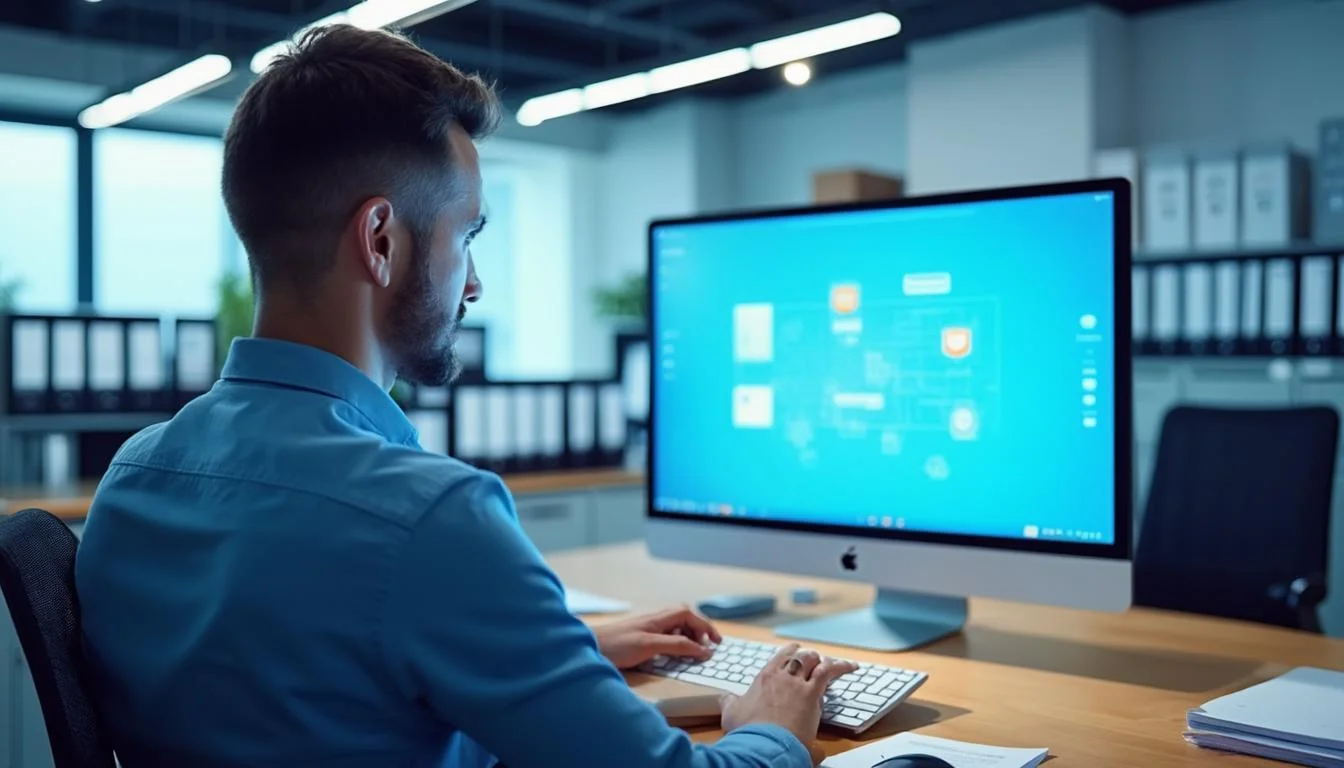
块操作 (B)
“块”(BLOCK)是CAD中一个天才的设计,它能将多个独立的对象组合成一个命名的整体,方便重复调用。创建块的快捷键是 B。将常用的图形元素,如门、窗、螺丝、特定的符号等制作成块,就建立起了自己的设计素材库。
使用块的好处是多方面的。首先是效率,需要用到某个元件时,直接插入块即可,无需重新绘制。其次是便于修改,如果一个块的定义被修改(例如,您更新了窗户的设计),那么图纸中所有引用该块的实例都会自动更新,这在处理大型项目时能节省海量的时间。最后,它能有效减小文件体积,因为软件只需存储块的定义和每个实例的插入点、旋转角度等信息,而不是存储每一个实例的所有几何数据。善用“B”命令,是实现标准化、模块化设计的关键一步。
四、常用快捷键汇总与技巧
为了方便您记忆和实践,我们将上述提到的以及另外两个同样重要的快捷键汇总成一个表格,并附上一些实用技巧。
| 快捷键 | 完整命令 | 主要功能 | 生活化比喻/技巧 |
| L | LINE | 绘制直线 | 设计的“笔”,万物之始。 |
| PL | POLYLINE | 绘制多段线 | 用一根绳子勾勒轮廓,整体性好。 |
| C | CIRCLE | 绘制圆形 | 画龙点睛的“睛”,常用于孔、轴等。 |
| M | MOVE | 移动对象 | 给图元“搬家”,精准定位。 |
| CO | COPY | 复制对象 | “影分身之术”,快速生成相同元素。 |
| TR | TRIM | 修剪对象 | 精雕细琢的“刻刀”,去除多余部分。 |
| EX | EXTEND | 延伸对象 | “牵线搭桥”,连接到目标边界。 |
| Ctrl+1 | PROPERTIES | 打开属性面板 | 对象的“身份证”,信息查看与修改中心。 |
| B | BLOCK | 创建块 | 制作“活字印刷”的字模,标准化利器。 |
| MA | MATCHPROP | 格式刷 | 神奇的“复制粘贴”,只复制对象的属性。 |
这里我们额外补充了两个非常实用的快捷键:C(CIRCLE)用于画圆,其基础性不言而喻;MA(MATCHPROP)格式刷,这是一个能极大提升工作幸福感的工具。当您想让一个对象的属性(如图层、颜色、线型)和另一个对象完全一样时,只需输入“MA”,点击源对象,再点击目标对象,瞬间完成转换,无需打开属性面板逐一设置。
五、总结与展望
我们详细探讨了CAD中最重要的十个快捷键,它们覆盖了从基础绘图、高效修改到辅助管理的方方面面。这些快捷键不仅仅是工具,更是一种高效的工作方法和设计思维的体现。文章开头提到,掌握它们是通往高效设计之路的起点。通过将这些指令融入日常操作,形成肌肉记忆,您将能够减少不必要的操作干扰,将更多的精力投入到创造性的设计思考中。
本文的目的,是为您提供一张清晰的“武功秘籍”,指引您从何处开始修炼。结论是显而易见的:投入时间去熟悉和使用这些核心快捷键,其回报将是设计效率的指数级提升。未来的方向,一方面是不断巩固这十个基础快捷键,另一方面则是根据自己的专业领域,去探索和定制更多个性化的快捷键。许多CAD平台,包括像数码大方这样的软件,都提供了强大的自定义功能,允许用户根据自己的习惯去定义快捷键,打造最趁手的“神兵利器”。最终,让工具真正服务于思想,让设计回归其创造的本质,这便是我们不断追求的目标。








